Hoch- und Querformat in einem Dokument
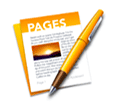 Sind Sie auch schon daran verzweifelt, innerhalb eines Pages Dokuments von iWork gleichzeitig das Hoch- und Querformat einzustellen? Gerade wenn man ein längeres Dokument erstellt, in das man z.B. eine Tabelle, ein Bild oder ein Diagramm im Querformat einfügen möchte, benötigt man diese Funktion.
Sind Sie auch schon daran verzweifelt, innerhalb eines Pages Dokuments von iWork gleichzeitig das Hoch- und Querformat einzustellen? Gerade wenn man ein längeres Dokument erstellt, in das man z.B. eine Tabelle, ein Bild oder ein Diagramm im Querformat einfügen möchte, benötigt man diese Funktion.
In Pages ist dies nicht vorgesehen, weder in der alten iWork 09 Version noch in der Ende Oktober neu erschienen Version Pages 5. Was also tun? Man könnte natürlich ein zweites Dokument anlegen, welches man im Querformat bereitstellt, dort seine Inhalte einfügt und mit der passenden Seitenzahl versieht. Im Hochformat Dokument müsste man dann eine Seite freilassen, damit man das Dokument entsprechend er Seitenzahlen zusammenstellen kann. Das ist aber etwas umständlich.
Versuchen Sie es doch einfach mal so:
- Ziehen Sie auf der Seite, die im Querformat erscheinen soll, ein Textfeld in der von Ihnen benötigten Größe auf.
- Fügen Sie in das Textfeld den Inhalt für Ihr Querformat ein.
- Markieren Sie das Textfeld und drehen Sie es einfach um 90 Grad.
- Die Funktion hierfür finden Sie im rechten Bearbeitungsfenster „Anordnen“ ganz unten unter „Drehen“.
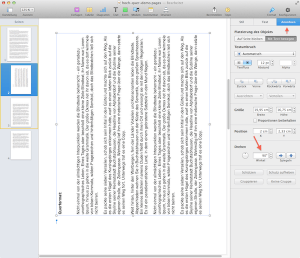
Wenn Sie Ihr Dokument dann ausdrucken, erscheint es im Querformat.
Klingt vielleicht im ersten Moment etwas umständlich, aber so kann man innerhalb eines Dokuments beide Papierformate darstellen und es geht recht schnell.
Ob man erst das Textfeld aufzieht, dann dreht und anschließend den Inhalt einfügt oder das Feld erst später dreht, spielt übrigens keine Rolle.
Hoch- und Querformat in Pages – Gibt es hier auch als Video Tutorial
